将网格转换为二维
如果三维网格的表面位于 X-Y 平面且 Z=0,Simcenter STAR-CCM+ 可将其用于创建二维网格。
-
从菜单中选择。
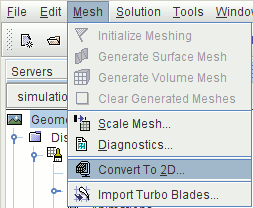
-
在将区域转换为 2D 对话框中,设置下列属性:
属性 设置 转换后删除 3D 区域 激活 容差 1.0E-18 - 单击确定。
现在,需要做一些工作以清除这些区域及相关边界。
- 展开区域节点,并将流体 2D 节点重命名为流体。
-
展开节点,以查看转换过程之后保留的边界。
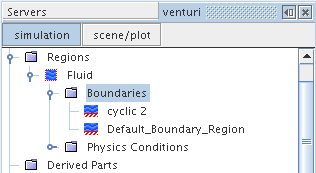
将这些边界合并为一个简单边界,然后将其分割成四个单独的边界。
- 同时选择 Default_Boundary_Region 节点和 cyclic 2 节点。
-
右键单击并选择组合。
现在存在一个简单的 Default_Boundary_Region 节点。
-
右键单击 Default_Boundary_Region(默认边界区域) 节点,然后选择根据角度分割。
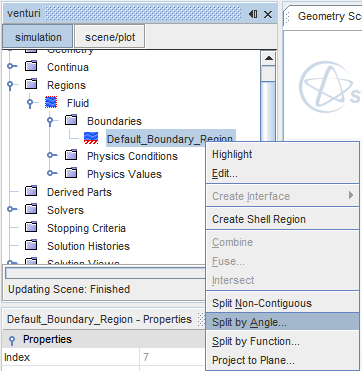
根据角度分割边界对话框中的默认设置已足以使用。 -
单击确定。
显示四个边界,如下所示:
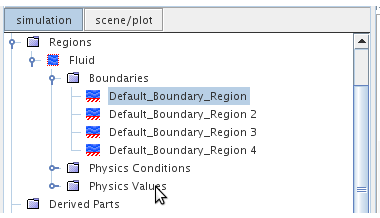
-
按照如下所示重命名这些边界:
原名称 新名称 Default_Boundary_Region 轴 Default_Boundary_Region 2 出口 Default_Boundary_Region 3 入口 Default_Boundary_Region 4 壁面 在此阶段,请勿在选择此次分析所用模型之前设置边界类型。
在网格转换期间,会为二维网格创建一个额外的物理连续体,这意味着不再需要原来的三维网格连续体。
- 删除 节点。
- 将物理 1 2D 节点重命名为 Physics 1。
- 保存模拟。